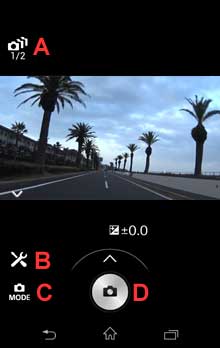Controllo fotocamera multipla - Operazione per Android
Questa pagina descrive le impostazioni e l'operazione per il Controllo fotocamera multipla con i dispositivi mobili Android.
- 1. Preparazione prima del collegamento
- 2. Collegamento - Invio delle informazioni dello smartphone e della fotocamera
- 3. Collegamento - Impostazione delle fotocamere al Controllo fotocamera multipla
- 4. Operazione per il Controllo fotocamera multipla
- Il design dello schermo e le operazioni dettagliate possono essere diverse a seconda della tua fotocamera e dispositivo mobile.
-
Preparazione prima del collegamento
1.1. Installa l'ultima versione di Imaging Edge Mobile dal sito <scarica>.
1.2. Annota le informazioni Wi-Fi (SSID, Protezione, e Password) dello smartphone.
- Sul tuo smartphone, seleziona [Impostazioni] > [Wireless e reti] > [Altro...] > [Tethering/hotspot portatile] > [Impostazioni hotspot Wi-Fi portatili] > [Configura hotspot Wi-Fi]. Annota le informazioni Wi-Fi visualizzata (Nome rete (SSID), Protezione, e Password) del tuo smartphone. Se la password è nascosta, controlla [Mostra password.].

1.3. Trova le informazioni Wi-Fi (SSID e Password) di tutte le fotocamere.
- Questa fase non è necessaria se usi i QR codes o NFC per immettere le informazioni della fotocamera nella fase 2.2 o se in passato, la fotocamera è già stata collegata allo stesso smartphone in un collegamento singolo.
- Le informazioni Wi-Fi si trovano sul foglio della Guida di avvio fornito con la fotocamera. Se hai perso il manuale, puoi trovarle collegando la fotocamera ed il computer con il cavo USB, attivando la fotocamera, poi apri [Computer] > [PMHOME] > [INFO] > [WIFI_INF.TXT] sul computer.
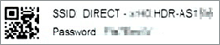
-
Collegamento - Invio delle informazioni dello smartphone e della fotocamera
2.1. Assicurati che
 (icona Wi-Fi) è visualizzata sulla fotocamera.
(icona Wi-Fi) è visualizzata sulla fotocamera.- Se non è visualizzata, attiva il Wi-Fi sulla prima fotocamera in base alle procedure qui sotto.

Per FDR-X1000V / HDR-AS200V :
Premi i pulsanti PREV e NEXT allo stesso tempo, premi PREV o NEXT per selezionare ON (non MULTI), poi premi il pulsante ENTER. Torna ai modi di registrazione tali MOVIE o PHOTO premendo i pulsanti PREV/NEXT/ENTER.Per FDR-X3000 / HDR-AS50 / HDR-AS300 :
Premi i pulsanti UP/DOWN allo stesso tempo, premi UP/DOWN per selezionare [ : ON] (non MULTI), poi premi il pulsante ENTER. Torna ai modi di registrazione premendo il pulsante MENU.
: ON] (non MULTI), poi premi il pulsante ENTER. Torna ai modi di registrazione premendo il pulsante MENU.2.2. Immetti le informazioni della fotocamera su Imaging Edge Mobile.
Se questa è la prima volta che colleghi la fotocamera ad uno smartphone, segui una delle procedure qui sotto. Per le fotocamere che sono già collegate allo stesso smartphone, basta avviare Imaging Edge Mobile.
Quando ti colleghi tramite la funzione a singolo tocco NFC:
Attiva la funzione NFC sul tuo smartphone. Imposta la fotocamera su uno dei modi di registrazione tali MOVIE o PHOTO. Tocca il segno N sullo smartphone con il segno N sulla fotocamera per uno o due secondi fino a che Imaging Edge Mobile si avvii.
Quando ti colleghi tramite la scansione di un QR code (FDR-X3000/ HDR-AS50/ HDR-AS300):
Sul tuo smartphone, avvia Imaging Edge Mobile e seleziona [Scandire QR Code della fotocamera]. Quando il tuo smartphone è pronto per scandire, apri il coperchio della batteria della fotocamera e scandisci il QR code applicato sul retro del coperchio della batteria. Quando il messaggio [Collegarsi con la fotocamera?] appare, seleziona [OK].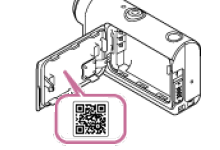
Quando ti colleghi immettendo la password:
Sul tuo smartphone, avvia Imaging Edge Mobile. Quando il SSID della fotocamera appare, seleziona la fotocamera e immetti la password trovata nel passaggio 1.3.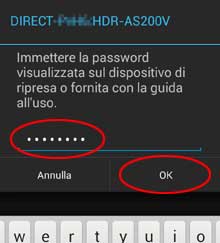
- Può darsi che la funzione spegnimento automatico disattivi la fotocamera automaticamente mentre stai azionando. Puoi cambiare il tempo o disattivare questa funzione se necessario.
2.3. Seleziona Controllo fotocamera multilpla.
- Quando lo schermo Wi-Fi appare sullo smartphone, seleziona
 (Icona di impostazione) > [Impos. controllo fotocamera multipla]. Quando lo schermo [Qual'è l'impostazione del controllo fotocamera multipla?] appare, leggi e seleziona [Avnt.].
(Icona di impostazione) > [Impos. controllo fotocamera multipla]. Quando lo schermo [Qual'è l'impostazione del controllo fotocamera multipla?] appare, leggi e seleziona [Avnt.].
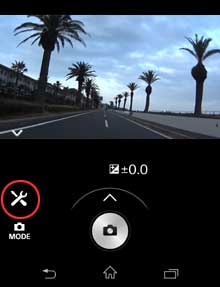
2.4. Immetti le informazioni dello smartphone su Imaging Edge Mobile.
- Immetti l'impostazione tethering Wi-Fi dello smartphone annotata sul passaggio 1.2. Per la seconda fotocamera o sucessiva, la selezione di [Immettere le stesse info di prima.] ti permette di immettere le informazioni facilmente. Quando hai finito di immetterle, seleziona [Avnt.]. Le informazioni dello smartphone sono inviate alla prima fotocamera, e l'impostazione per la prima fotocamera è completa.
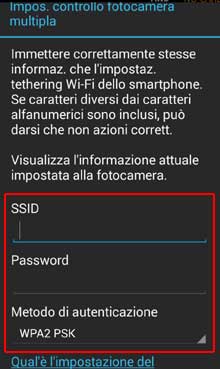
2.5. Ripeti per le altre fotocamere.
- Quando ti chiedono [Ci sono delle altre fotocamere che possono essere usate con controllo fotocamera multipla?], seleziona [Sì]. Nel prossimo schermo [Come impostare continuatamente la stessa impostazione su delle altre fotocamere.], seleziona [OK]. Ripeti gli stessi passaggi da 2.1 a 2.4 per le altre fotocamere.
- Quando termini le impostazioni per l'ultima fotocamera, seleziona [No].
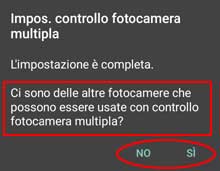
2.6. Avvia Controllo fotocamera multipla.
- Quando ti chiedono [Usare controllo fotocamera multipla ora?], seleziona [Sì].
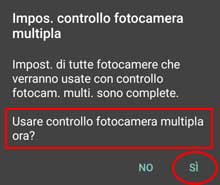
2.7. Attiva il tethering Wi-Fi sullo smartphone.
- Quando il messaggio per disattivare il tethering Wi-Fi appare, seleziona [Impostazioni]. Quando lo smartphone apre lo schermo [Wireless e reti], seleziona [Tethering/hotspot portatile] e controlla [Hotspot Wi-Fi portatile].

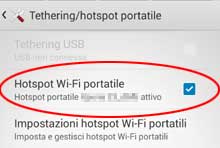
-
Collegamento - Impostazione delle fotocamere al Controllo fotocamera multipla
3.1. Imposta tutte le fotocamere al modo di Controllo fotocamera multipla.
Per FDR-X1000V / HDR-AS200V :
Premi i pulsanti PREV and NEXT allo stesso tempo, premi PREV o NEXT per selezionare MULTI, poi premi il pulsante ENTER. Premi PREV o NEXT di nuovo per selezionare CRRNT, poi premi il pulsante ENTER. Ripeti questa procedura per tutte le fotocamere.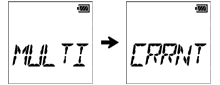
Per FDR-X3000 / HDR-AS50 / HDR-AS300 :
Premi i pulsanti UP/DOWN allo stesso tempo, premi UP/DOWN per selezionare [ :
:  ], poi premi il pulsante ENTER. Premi nuovamente i pulsanti UP/DOWN per selezionare CURRENT, poi premi il pulsante ENTER. Ripeti questa procedura per tutte le fotocamere.
], poi premi il pulsante ENTER. Premi nuovamente i pulsanti UP/DOWN per selezionare CURRENT, poi premi il pulsante ENTER. Ripeti questa procedura per tutte le fotocamere.3.2. Avvia Imaging Edge Mobile.
- Se il messaggio [Il tethering Wi-Fi dello smartphone è ATTIVATO.] appare, seleziona [OK].
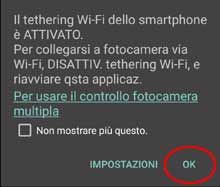
3.3. Conferma che le immagini di tutte le fotocamere sono visualizzate sullo smartphone.
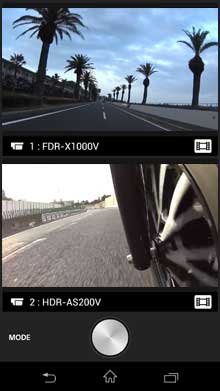
-
Operazione per il Controllo fotocamera multipla
4.1. Operazione di tutte le fotocamere allo stesso tempo
A: Immagini delle fotocamere collegate. Per azionare le fotocamere individualmente (passaggio 4.2), tocca l'immagine della fotocamera che vuoi azionare.
B: Per cambiare il modo di registrazione per tutte le fotocamere
C: Per iniziare/terminare la registrazione o per scattare l'otturatore di tutte le fotocamere
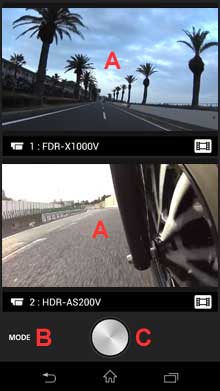
4.2. Operazione di una fotocamera singola in maniera individuale
A: Per tornare al modo mutliplo (passaggio 4.1)
B: Per cambiare le impostazioni per la fotocamera selezionata
C: Per cambiare il modo di registrazione per la fotocamera selezionata
D: Per iniziare/terminare la registrazione o per scattare l'otturatore della fotocamera selezionata